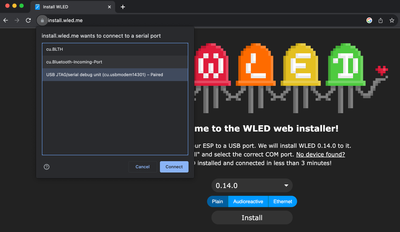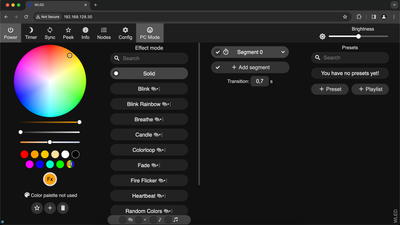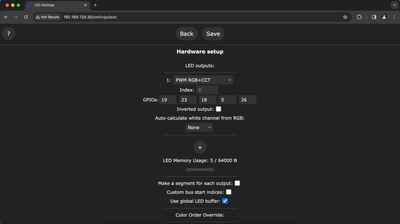Control de tira LED RGB + CCT de 5 canales con ESP32 y WLED.
Control de tira LED RGB + CCT de 5 canales con Wemos ESP32 D1 Mini y WLED. Tira LED 5-en-1 RGB. + Blanco Frío + Blanco Cálido. Sincronizar múltiples controladores.
Cuando comencé a mejorar la configuración de mi escritorio, quería agregar algunas luces LED detrás del escritorio. Dado que uso este escritorio principalmente para trabajar, quería tener colores blanco frío y blanco cálido. Pero también no quería perderme las luces RGB elegantes, especialmente cuando uso el escritorio para jugar.
Así fue como decidí usar la tira de LED de 5 canales: Rojo, Verde, Azul, Blanco Frío y Blanco Cálido (también conocida como Tira de LED RGB + CCT o Tira de LED 5-en-1), pero rápidamente me di cuenta de que controlar estas tiras no es tan fácil como controlar algunas tiras de LED direccionables, como WS2812B. Para controlar la tira de LED 5-en-1, necesitamos usar MOSFETs.
Además, dado que elegimos la tira de LED de 12V, pero nos gustaría usar una fuente de alimentación para tanto la tira de LED como el controlador ESP32, necesitaremos reducir el voltaje de la fuente de alimentación de 12V a 5V adecuado para la placa ESP32 D1 Mini.
Con todos estos requisitos, seguramente necesitaremos diseñar una placa PCB personalizada, ¿verdad? Pues no tanto, ya que espthings.io viene al rescate. Aunque todavía necesitamos construir la placa, el diseño ya está allí, lo cual es una gran parte de una PCB personalizada.
Construcción del Hardware #
Para este tutorial, utilizaremos el controlador DIY ET-AL01 de espthings.io. Elegimos este controlador porque sigue todas las recomendaciones para controlar tiras de LED con ESP32, tiene la capacidad de operar a 12V a 24V y, lo más importante, proporciona 5 canales.
Además, utiliza la popular placa de desarrollo ESP32 con un factor de forma predefinido: el D1 Mini. Estas placas están ampliamente disponibles, ya sean originales o, más a menudo, clones de Amazon o Aliexpress. Ya tenemos algunas en casa, por lo que encaja perfectamente.
Lista de Materiales #
A continuación, encontrarás la lista completa de piezas necesarias para construir tu propio controlador LED de 5 canales con ESP32 y PCB personalizada:
Puedes encontrar cada artículo en la imagen de arriba por el código de color en la tabla. Todas las piezas están ampliamente disponibles en el mercado y se pueden comprar fácilmente en Amazon o Aliexpress. La placa PCB personalizada debe comprarse en PCBWay; de esta manera, apoyarás a los creadores de este diseño de placa - espthings.io.
| Referencia PCB | Cantidad | Descripción | Enlace | |
|---|---|---|---|---|
| - | 1 | Custom PCB - ET-AL01 | PCBWay | |
| WEMOS1 | 1 | ESP32 D1 Mini | ||
| WEMOS1 | 2 | 2.54mm Pin Header Female 1x8 | ||
| R1, R2, R3, R4 | 4 | 1K Resistors | ||
| D1 | 1 | 1N4001 Rectifier Diode | ||
| T1, T2, T3, T4, T5 | 5 | IRLZ44N or similar MOSFETs | ||
| X1 | 4 | 5mm Pitch Screw Terminal Block 2 Pole | ||
| IC1 | 1 | Step-down Buck converter 8-32V in, 5V out | ||
| IC2 | 1 | 74HCT244 | ||
| C1 | 1 | Aluminum Electrolytic Capacitor 470µF, 16V, 6mm diameter, 2.54mm pitch | ||
| C2 | 1 | Ceramic Capacitor 0.1µF | ||
| JP1, JP2, JP3, JP4 | 1 | Male pin headers. 2.54mm pitch 1x40 (JP1 - 1x3, JP2, JP3 - 1x2, JP4 - 2x 1x4) |
Aunque a menudo es difícil pedir estas piezas en línea de una en una, generalmente vienen en paquetes de 5, 10 o más. Sin embargo, si compras estos paquetes, te quedarán piezas sobrantes que podrás usar en tu próximo proyecto, ya que esas piezas son bastante comunes y se utilizan con frecuencia en diferentes proyectos de microcontroladores.
Los anteriores fueron todos los componentes necesarios para construir un controlador LED. Sin embargo, para el proyecto completo, necesitarás algunas otras cosas, que se enumeran a continuación.
| Imagen | Nombre | Enlace |
|---|---|---|
| 12V RGB + CCT Led Strip | ||
| 12V Power Supply | ||
| 5.5mm x 2.1mm DC Power Supply Jack Socket | ||
| 76 x 56 x 29mm Box Enclosure Case | Aliexpress |
Herramientas #
Además de los materiales, también necesitarás algunas herramientas para este proyecto.
- Soldador - Estamos usando el Pine64 Pinecil, pero cualquier soldador funcionará.
- Cortador de cables (Opcional) - Cualquier cortador de cables funcionará. Utilizado para cortar las patas sobrantes de los componentes soldados con tecnología THT (Through-hole technology).
- Alcohol ISO (Opcional) - Alcohol isopropílico o IPA. Utilizado para limpiar fácilmente el exceso de flux dejado en la PCB después de soldar.
Montaje de las Partes #
Después de clasificar los componentes, comienza a soldar los componentes más bajos primero. Puedes seguir nuestros pasos a continuación, que consideramos los más fáciles de seguir.
- Suelda las resistencias
Inserta las resistencias en los lugares marcados como R1, R2, R3, R4. No importa el lado del resistor que insertes aquí, pero es una buena práctica agregar todas las resistencias en el mismo lado.
Suelda las resistencias a la placa PCB y corta las patas sobrantes.
- Suelda el Diodo Rectificador
Inserta el diodo en el lugar marcado como D1 (1N4001). Asegúrate de alinear la franja blanca del diodo con la franja blanca en la placa PCB.
Suelda el diodo a la placa PCB y corta las patas sobrantes.
- Suelda SN74HCT244N
Inserta el SN74HCT244N en la posición de la placa PCB marcada como "74HCT244". Asegúrate de alinear la muesca (corte) con la marca en la placa PCB.
Suelda el SN74HCT244N a la placa PCB y corta las patas sobrantes.
- Suelda los Pines Macho
Toma el encabezado de pines macho 1x40 y córtalo de la siguiente manera:
- 2 piezas de 1x2
- 1 pieza de 1x3
- 2 piezas de 1x4
Inserta las dos piezas de 1x4 en el lugar marcado como JP1 y suéldalas a la PCB. Inserta la pieza de 1x3 en el lugar marcado como JP2 y suéldala a la PCB. Inserta las dos piezas de 1x2 en los lugares marcados como JP3 y JP4 y suéldalas a la PCB.
- Suelda los Pines Hembra
Toma las 2 piezas de pines hembra de 1x8 e insértalas en el lugar marcado como WEMOS1 en la PCB. Para una soldadura más fácil, recomendamos seguir el tutorial en espthings.io, donde utilizan algunos pines macho adicionales para alinear fácilmente los pines hembra y ajustarlos perfectamente a la placa ESP32.
- Soldar los Condensadores
Primero, toma el Condensador Cerámico de 0.1µF e insértalo en el lugar marcado como C2 en la placa PCB. Alinea el texto "104" en el condensador con el texto de la marca C2 en la placa PCB. Suelda el condensador y corta las patas sobrantes.
Luego, toma el Condensador Electrolítico de Aluminio de 470µF e insértalo en el lugar marcado como C1 en la placa PCB. Alinea la línea blanca en el condensador con el lado blanco en el círculo C1. Suelda el condensador y corta las patas sobrantes.
- Suelda los Terminales de Tornillo
Toma las 4 piezas de terminales de tornillo de 2 polos y únelas. Un lado del terminal debería tener una protuberancia y el otro lado debería tener un hueco que se usa para unir los terminales juntos.
Inserta los terminales unidos en la placa PCB en el lugar marcado como X1. Alinea el terminal de modo que las inserciones de los cables estén en el lado con texto (CW WW R G B + + -).
Suelda los terminales de tornillo a la PCB.
- Suelda los MOSFETs IRLZ44N
Toma 5 piezas de MOSFETs IRLZ44N e insértalas en los lugares de la PCB marcados como T1, T2, T3, T4, T5. Alinea el lado con el disipador de calor con la línea blanca en la impresión de la PCB.
Suelda los MOSFETs a la PCB.
- Suelda el Convertidor Buck Step-down
Toma el Convertidor Buck Step-down de 8-32V de entrada, 5V de salida e insértalo en el lugar de la PCB marcado como IC1. Ten en cuenta los lados de ENTRADA y SALIDA al alinear el convertidor buck.
Puedes seleccionar uno de los 4 lugares para insertar el convertidor buck. Selecciona el que mejor se adapte a ti, asegurándote de que la altura del convertidor buck no exceda la altura de los MOSFETs. ¡Esto es importante si planeas insertar el controlador PCB en una carcasa más adelante!
¡Felicidades! Has soldado todos los componentes necesarios en el controlador LED RGB CCT de la PCB personalizada ET-AL01.
Preparación de la Placa de Desarrollo ESP32 D1 Mini #
Es muy probable que hayas recibido tu placa de desarrollo ESP32 D1 Mini sin soldar, como se muestra a continuación.
Toma las 2 piezas de pines macho 1x8 y colócalas en los lugares blancos en la placa ESP32 D1 Mini. Para alinear los pines más fácilmente, intenta colocar los pines en la protoboard antes de soldarlos.
Suelda los pines a la placa ESP32, asegúrate de que todos los pines estén correctamente soldados y no haya puentes entre los pines. Limpia el exceso de flux con alcohol ISO.
Software #
WLED es una biblioteca de código abierto popular que te permite controlar tiras de LED direccionables usando tu smartphone o un navegador web. Soporta una variedad de tiras de LED direccionables, incluyendo RGB + CCT.
WLED permite controlar múltiples tiras de LED con una sola aplicación y sincronizar todas tus luces juntas. WLED también proporciona una interfaz para la instalación fácil en la placa ESP32, así como una interfaz web y aplicaciones móviles (iOS/Android), que usaremos para este tutorial.
Instalación del Firmware de WLED #
Conecta tu placa D1 Mini ESP32 a la computadora
Abre la página de instalación de WLED
Usando Chrome Desktop, Microsoft Edge u otros navegadores que soporten la comunicación con dispositivos seriales, abre el instalador de WLED.
En caso de que no puedas usar un navegador con soporte para dispositivos seriales, puedes flashear la imagen en el ESP32 usando esptool, siguiendo las instrucciones oficiales de WLED.
- Instala WLED en el ESP32
Selecciona una versión y haz clic en Instalar. Debería aparecer una ventana emergente cerca de la barra de direcciones, mostrando todos los dispositivos de puertos seriales disponibles.
Selecciona tu placa ESP32 y haz clic en “Conectar”. Si no estás seguro de cuál dispositivo es tu placa ESP32, intenta desconectarla del USB y volver a conectarla.
Cuando el navegador se conecta a la placa ESP32, haz clic en "Install WLED" y confirma la instalación.
El instalador de WLED borrará la ESP32 e instalará el software WLED. Deberías ver el progreso en porcentaje en la pantalla. Después de unos minutos, la instalación debería estar completa y deberías ver un mensaje de confirmación.
Haz clic en "Next" y conecta la nueva instancia de WLED a tu red WiFi doméstica seleccionando el nombre de tu WiFi, ingresando tu contraseña de WiFi y haciendo clic en "Connect".
Deberías ver un mensaje "Device connected to the network!". Haz clic en "Visit Device", esto abrirá el panel de control de tu nueva instancia de WLED en el navegador. Toma nota de la dirección IP en la barra de direcciones.
Añadiendo a Home Assistant #
Alternativamente, puedes añadir fácilmente tu nueva instancia de WLED a un servidor de Home Assistant existente. Si aún no tienes Home Assistant, pero te gustaría comenzar a usarlo, revisa nuestra publicación "Home Assistant en Contenedores Docker".
En el sitio web de instalación de WLED, haz clic en "Add to Home Assistant". Se abrirá una nueva pestaña. Ingresa tu URL de Home Assistant (por ejemplo, "http://homeassistant.local:8123") en el campo de texto y haz clic en "Save". Se abrirá tu instancia de Home Assistant, donde podrás finalizar la configuración.
Configuración de WLED #
En el panel de control de WLED, haz clic en “Config” y selecciona “LED Preferences”.
Desplázate hacia abajo hasta la sección “Hardware Setup” y bajo “LED Outputs”, selecciona “PWM RGB+CCT”. Debajo, en “GPIOs”, ingresa los pines de la siguiente manera: “19”, “23”, “18”, “5”, “26”.
Haz clic en “Save” en la parte superior. La placa ESP32 se reiniciará y se aplicarán los nuevos ajustes.
Estamos listos con la parte del firmware.
Conectando Todo Junto #
- Conecta el ESP32 D1 Mini a la Placa PCB
¡Observa la dirección de la placa ESP32! La parte más fácil de identificar es la antena.
- Conecta los cables a la Placa PCB
Conecta el enchufe de alimentación: El cable negro al pin inferior, marcado como (-), el cable rojo al pin marcado como (+).
Conecta 6 cables para la tira LED: +12V, y 5 cables para diferentes colores - Rojo, Verde, Azul, Blanco Frío y Blanco Cálido.
Suelda los 6 cables a los pines correspondientes en la tira LED RGB+CCT.
Prueba de la Tira LED 5-en-1 #
Finalmente, conecta la fuente de alimentación al controlador LED de PCB personalizada (¡Siempre asegúrate de que el puerto USB en la placa ESP32 esté desconectado de la alimentación antes de conectar la fuente de alimentación de LED!)
Abre el panel de control de WLED o la aplicación WLED para Android/iOS e intenta cambiar el color. Deberías poder seleccionar y ver la tira LED iluminándose en colores rojo, verde y azul desde el selector de color.
Para probar los blancos fríos y cálidos, mueve el primer deslizador debajo del selector de color (Valor/Brillo) a la izquierda para apagar los LEDs de color y mueve el segundo deslizador (Canal Blanco) a la derecha para encender los LEDs blancos. Mueve el tercer deslizador (Balance de Blanco) a la izquierda para Blanco Cálido o a la derecha para Blanco Frío.
Prueba de la Tira LED 5-en-1 #
Finalmente, conecta la fuente de alimentación al controlador LED de PCB personalizada (¡Siempre asegúrate de que el puerto USB en la placa ESP32 esté desconectado de la alimentación antes de conectar la fuente de alimentación de LED!)
Abre el panel de control de WLED o la aplicación WLED para Android/iOS e intenta cambiar el color. Deberías poder seleccionar y ver la tira LED iluminándose en colores rojo, verde y azul desde el selector de color.
Para probar los blancos fríos y cálidos, mueve el primer deslizador debajo del selector de color (Valor/Brillo) a la izquierda para apagar los LEDs de color y mueve el segundo deslizador (Canal Blanco) a la derecha para encender los LEDs blancos. Mueve el tercer deslizador (Balance de Blanco) a la izquierda para Blanco Cálido o a la derecha para Blanco Frío.
Añadiendo a Home Assistant #
Alternativamente, puedes añadir fácilmente tu nueva instancia de WLED a un servidor de Home Assistant existente. Si aún no tienes Home Assistant, pero te gustaría comenzar a usarlo, revisa nuestra publicación "Home Assistant en Contenedores Docker".
En el sitio web de instalación de WLED, haz clic en "Add to Home Assistant". Se abrirá una nueva pestaña. Ingresa tu URL de Home Assistant (por ejemplo, "http://homeassistant.local:8123") en el campo de texto y haz clic en "Save". Se abrirá tu instancia de Home Assistant, donde podrás finalizar la configuración.
Configuración de WLED #
En el panel de control de WLED, haz clic en “Config” y selecciona “LED Preferences”.
Desplázate hacia abajo hasta la sección “Hardware Setup” y bajo “LED Outputs”, selecciona “PWM RGB+CCT”. Debajo, en “GPIOs”, ingresa los pines de la siguiente manera: “19”, “23”, “18”, “5”, “26”.
Haz clic en “Save” en la parte superior. La placa ESP32 se reiniciará y se aplicarán los nuevos ajustes.
Conectando Todo Junto #
- Conecta el ESP32 D1 Mini a la Placa PCB
¡Observa la dirección de la placa ESP32! La parte más fácil de identificar es la antena.
- Conecta los cables a la Placa PCB
- Conecta el enchufe de alimentación: El cable negro al pin inferior, marcado como (-), el cable rojo al pin marcado como (+).
- Conecta 6 cables para la tira LED: +12V, y 5 cables para diferentes colores - Rojo, Verde, Azul, Blanco Frío y Blanco Cálido.
Suelda los 6 cables a los pines correspondientes en la tira LED RGB+CCT.
Conclusión #
Controlar una tira LED RGB + CCT de 5 canales con ESP32 no es un proceso muy sencillo, pero tampoco es muy complicado. Especialmente con el diseño del controlador LED ET-AL01 de espthings.io, podemos construir el controlador nosotros mismos fácilmente.
Con las capacidades de controlar una tira LED de 5 canales y 12V, mientras se reduce la tensión a 5V para la placa ESP32 (lo que significa que podemos usar solo una fuente de alimentación de +12V), GPIO expuestos con encabezados de pines para funciones adicionales y todas las prácticas recomendadas para controlar tiras LED con ESP32, el controlador ET-AL01 es una excelente opción.
Construye algunos de estos controladores, instala el software WLED en ellos y tendrás un gran sistema controlador de tiras LED 5-en-1 en poco tiempo. Con la ayuda de WLED, todas las tiras pueden sincronizarse para ser controladas por un solo dispositivo y una sola entrada.